ماذا تفعل إذا لم يتم تشغيل Samsung Galaxy S6؟ الإصلاح الآن!
Samsung Galaxy S6 هو هاتف ذكي مشهور للغاية وله قاعدة جماهيرية ضخمة. يثني عليها الناس لميزاتها ومتانتها. ومع ذلك ، يشكو بعض المستخدمين أيضًا من أن جهاز Samsung Galaxy S6 لن يتم تشغيله. هذا خطأ غريب لأن Samsung Galaxy S6 الخاص بك لن يتم تشغيله ويظل عالقًا في شاشة الموت السوداء في كل مرة تضغط فيها على زر التشغيل / إيقاف التشغيل لتشغيله. يصبح هاتفك غير مستجيب ويرفض التمهيد بشكل طبيعي.
نظرًا لأن هذه المشكلة تمنع المستخدمين من الوصول إلى هواتفهم وتعطل عملهم ، فغالبًا ما نجدهم يطلبون حلولًا عندما لا يتم تشغيل Galaxy S6.
تابع القراءة لمعرفة سبب عدم تشغيل Samsung Galaxy S6 بالضبط ، وكيفية استرداد بياناتك من هاتف ذكي غير مستجيب والعلاجات لإعادة تشغيله.
الجزء 1: أسباب عدم تشغيل Samsung Galaxy S6
من المهم معرفة المشكلة الحقيقية قبل البحث عن حلول لها. ستمنحك الأسباب الموضحة أدناه نظرة ثاقبة حول سبب عدم تشغيل Galaxy S6 في بعض الأحيان حتى تتمكن من منع مثل هذه الأخطاء في المستقبل.

- يمكن أن تتسبب أي انقطاعات في تحديث البرنامج الثابت في حدوث مثل هذه المشكلة ويمكن التعرف عليها بسهولة إذا توقفت عن تشغيل S6 فور تحديث البرنامج الثابت الخاص به.
- الاستخدام القاسي والأضرار الداخلية بسبب السقوط الأخير أو دخول الرطوبة إلى جهازك يمكن أن يتسبب أيضًا في عدم تشغيل Samsung GalaxyS6 لهذه المشكلة.
- تعد البطارية المفرغة سببًا آخر لعدم تشغيل جهاز Galaxy S6.
- أخيرًا ، لن تسمح العملية التي يتم تشغيلها في الخلفية بتشغيل هاتفك حتى يتم إكمالها وما لم تكتمل.
قد يكون هناك عيب في الجهاز أيضًا ، ولكن عادةً ما تجبر الأسباب المذكورة أعلاه هاتفك على البقاء متجمدًا عند شاشة سوداء.
الجزء 2: كيفية إنقاذ البيانات عند عدم تشغيل Galaxy S6؟
لن تساعدك التقنيات المقترحة في هذه المقالة لإصلاح Samsung Galaxy S6 على المشكلة بالتأكيد ، ولكن يُنصح باستخراج جميع بياناتك من الهاتف الذكي قبل اعتماد أي من الطرق الواردة أدناه.
لدينا من أجلك DrFoneTool – استعادة البيانات (Android). تم تصميم هذا البرنامج خصيصًا لاسترداد البيانات من الأجهزة المكسورة والتالفة والحفاظ عليها آمنة في جهاز الكمبيوتر الخاص بك دون العبث بأصالتها. يمكنك تجربة هذه الأداة مجانًا ، واختبار جميع ميزاتها قبل أن تقرر شرائها. يقوم باستخراج البيانات بكفاءة من الأجهزة المقفلة أو غير المستجيبة ، والهواتف / علامات التبويب العالقة في شاشة سوداء أو التي تعطل نظامها بسبب هجوم فيروسي.

DrFoneTool – استعادة البيانات (Android)
برنامج استعادة البيانات الأول في العالم لأجهزة Android المعطلة.
- يمكن استخدامه أيضًا لاستعادة البيانات من الأجهزة المعطلة أو الأجهزة التالفة بأي طريقة أخرى مثل تلك العالقة في حلقة إعادة التشغيل.
- أعلى معدل استرجاع في الصناعة.
- استرجع الصور ومقاطع الفيديو وجهات الاتصال والرسائل وسجلات المكالمات والمزيد.
- متوافق مع أجهزة Samsung Galaxy.
اتبع الخطوات الواردة أدناه لاستخراج البيانات من جهاز Galaxy S6 الخاص بك:
1. قم بتنزيل وتثبيت وتشغيل أداة DrFoneTool – Data Recovery (Android) على جهاز الكمبيوتر الخاص بك. قم بتوصيل S6 الخاص بك باستخدام كبل USB وانتقل إلى الشاشة الرئيسية للبرنامج. بمجرد تشغيل البرنامج ، سترى العديد من علامات التبويب أمامك. انقر فوق ‘استعادة البيانات’ واختر ‘الاسترداد من الهاتف المكسور’.

2. سيكون أمامك الآن أنواع ملفات مختلفة تم التعرف عليها من S6 والتي يمكن استخراجها وتخزينها على جهاز الكمبيوتر. بشكل افتراضي ، سيتم فحص جميع المحتويات ولكن يمكنك إلغاء تحديد المحتويات التي لا ترغب في استردادها. بمجرد الانتهاء من اختيار البيانات ، اضغط على ‘التالي’.

3. في هذه الخطوة ، اختر من بين الخيارين أمامك الطبيعة الحقيقية لهاتفك كما هو موضح في لقطة الشاشة أدناه.

4. سيُطلب منك الآن تقديم نوع طراز هاتفك واسمه كما هو موضح في لقطة الشاشة أدناه. أعط التفاصيل الصحيحة للبرنامج لتحديد علامة التبويب الخاصة بك بسلاسة واضغط على ‘التالي’.

5. في هذه الخطوة ، اقرأ التعليمات الموجودة على لقطة الشاشة أدناه بعناية للدخول في وضع التنزيل على جهاز Galaxy S6 واضغط على ‘التالي’.

6. أخيرًا ، دع البرنامج يتعرف على هاتفك الذكي.

7. بمجرد القيام بذلك ، ستتمكن من معاينة جميع الملفات الموجودة على الشاشة الخاصة بك قبل أن تضغط على ‘الاسترداد إلى الكمبيوتر’.

قد تجد هذه مفيدة
الجزء 3: 4 نصائح لإصلاح Samsung S6 لن تعمل على تشغيل المشكلة
بمجرد أن تنقذ بياناتك بنجاح ، انتقل إلى الطرق الموضحة أدناه لإصلاحها عندما لا يتم تشغيل جهاز Galaxy S6.
1. فرض بدء تشغيل Galaxy S6 الخاص بك
لا يمكن إزالة بطارية S6 ولكن لا يزال بإمكانك إعادة ضبط هاتفك عن طريق الضغط على زر Power On / Off وزر خفض مستوى الصوت معًا لمدة 5-7 ثوانٍ لبدء القوة عندما لا يتم تشغيل Samsung Galaxy S6.

انتظر حتى يتم إعادة تشغيل الهاتف وبدء التشغيل بشكل طبيعي.

2. اشحن هاتف Samsung S6
في حياتنا المزدحمة ، نميل إلى نسيان شحن هواتفنا نتيجة استنزاف بطاريتها وعدم تشغيل Galaxy S6. أفضل طريقة لمكافحة هذه المشكلة هي السماح لهاتفك بالشحن لمدة 30 دقيقة على الأقل أو نحو ذلك قبل محاولة تشغيله. استخدم شاحن Samsung أصليًا فقط وقم بتوصيله بمقبس الحائط لشحن أسرع.
إذا أظهر الهاتف علامات الشحن ، مثل البطارية ، على الشاشة ، فهذا يعني أن جهازك يتمتع بصحة جيدة ويحتاج فقط إلى الشحن.

3. التمهيد في الوضع الآمن
يعد تشغيل الوضع الآمن فكرة جيدة للتخلص من إمكانية تعطل إعلان البرنامج لتضييق نطاق البحث إلى بعض التطبيقات التي تم تنزيلها والتي قد تسبب كل المشاكل. إذا تم تشغيل هاتفك في الوضع الآمن ، فاعلم أنه يمكن تشغيله ، ولكن يجب حذف بعض التطبيقات التي قمت بتثبيتها مؤخرًا لحل المشكلة. اتبع الخطوات الواردة أدناه للتمهيد في الوضع الآمن عندما لا يتم تشغيل Galaxy S6 بشكل طبيعي:
1. اضغط لفترة طويلة على زر خفض الصوت وزر تشغيل / إيقاف ضعيف معًا لمدة 15 ثانية أو نحو ذلك وانتظر حتى يهتز هاتفك.
2. بمجرد ظهور ‘Samsung’ على الشاشة ، حرر زر الطاقة فقط.
3. سيتم تشغيل الهاتف الآن في الوضع الآمن وسترى ‘الوضع الآمن’ في أسفل الشاشة.

4. مسح قسم ذاكرة التخزين المؤقت
لا يؤدي مسح قسم ذاكرة التخزين المؤقت إلى حذف بياناتك ويختلف عن إجراء إعادة ضبط المصنع. أيضًا ، تحتاج إلى التمهيد في وضع الاسترداد للقيام بذلك لتنظيف جميع ملفات النظام المسدودة.
- 1. اضغط لفترة طويلة على زر التشغيل / الإيقاف ورفع الصوت والصفحة الرئيسية على هاتف S6 وانتظر حتى يهتز قليلاً.
- 2. الآن استمر في الضغط على زر الصفحة الرئيسية وزر الصوت ولكن حرر زر الطاقة برفق.
- 3. يمكنك ترك الزرين الآخرين أيضًا بمجرد ظهور شاشة الاسترداد أمامك كما هو موضح أدناه.

- 4. الآن قم بالتمرير لأسفل باستخدام زر خفض الصوت وحدد ‘Wipe Cache Partition’ باستخدام زر الطاقة.
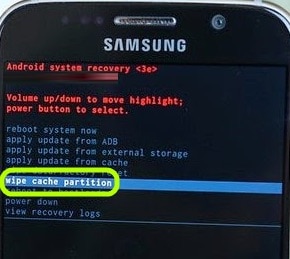
- 5. انتظر حتى تنتهي العملية ثم حدد ‘إعادة تشغيل النظام الآن’ لإعادة تشغيل الهاتف وتأكد من أنه يعمل بشكل طبيعي.
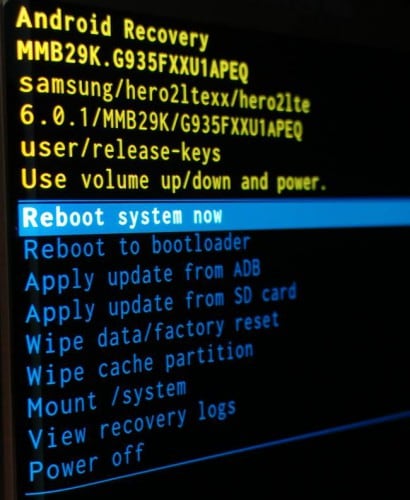
الجزء 4: إصلاح لن يتم تشغيل Samsung Galaxy S6 بنقرة واحدة
إذا لم تنجح النصائح المذكورة أعلاه من أجلك ، فجرّب برنامج DrFoneTool-SystemRepair (Android) الذي سيصلح مشكلة ‘Samsung galaxy s6 لن يتم تشغيله’ بالتأكيد. باستخدام البرنامج ، يمكنك إصلاح العديد من مشكلات نظام Android في بضع دقائق فقط. لديه أعلى معدل نجاح لإصلاح المشكلات مقارنة بالأدوات الأخرى المتاحة في السوق. بغض النظر عن نوع المشكلة التي تواجهها على هاتف Samsung الخاص بك ، يمكنك الاعتماد على البرامج.

DrFoneTool – إصلاح النظام (Android)
لن يتم تشغيل Samsung Galaxy S6؟ هنا هو الإصلاح الحقيقي!
- يوفر عملية إصلاح بنقرة واحدة لإصلاح عدم تشغيل Galaxy S6.
- إنه البرنامج الأول والأخير لنظام إصلاح Android.
- يمكنك استخدام الأداة دون امتلاك أي مهارات أو معرفة فنية.
- يعمل مع مجموعة واسعة من هواتف Samsung.
- متوافق مع مختلف شركات النقل.
قبل استخدام البرنامج ، يوصى بـ قم بعمل نسخة احتياطية من بيانات هاتف Samsung الخاصة بك لأنه قد يمحو البيانات الموجودة على جهازك.
فيما يلي دليل تفصيلي حول كيفية إصلاح عدم تشغيل Samsung s6 مشكلة:
خطوة 1: قم بتنزيل الأداة وتثبيتها من موقعها الرسمي ثم قم بتشغيلها على جهاز الكمبيوتر الخاص بك. بعد ذلك ، اضغط على عملية ‘الإصلاح’ من النافذة الرئيسية للبرنامج.

خطوة 2: بعد ذلك ، قم بإجراء اتصال بين هاتف Android والكمبيوتر باستخدام كابل. بعد ذلك ، حدد خيار ‘إصلاح Android’.

خطوة 3: في الصفحة التالية ، حدد العلامة التجارية للجهاز والاسم والطراز ومعلومات الناقل وأدخل ‘000000’ لتأكيد التفاصيل التي أدخلتها. ثم انقر فوق ‘التالي’.

خطوة 4: الآن ، أدخل هاتفك في وضع التنزيل باتباع الخطوات المذكورة في واجهة البرنامج وسيبدأ البرنامج في تنزيل البرامج الثابتة تلقائيًا.

خطوة 5: انتظر بضع دقائق حتى تكتمل عملية الإصلاح. بمجرد اكتماله ، ستتمكن من تشغيل Samsung Galaxy S6.

وبالتالي ، فإن المستخدمين الذين أبلغوا عن ذلك لن يتم تشغيل جهاز Samsung Galaxy s6 ، يمكنهم استخدام برنامج DrFoneTool-SystemRepair الذي سيساعدهم على حل المشكلة بسهولة.
وبالتالي ، باختصار ، ستساعدك النصائح الواردة في هذه المقالة عندما تقول إن جهاز Samsung Galaxy S6 لن يعمل. هذه حلول موثوقة وقد ساعدت العديد من المستخدمين المتأثرين أيضًا. علاوة على ذلك ، تعد مجموعة أدوات DrFoneTool- أداة استخراج بيانات Android طريقة رائعة لاستخراج جميع بياناتك لتجنب فقدان البيانات والحفاظ عليها آمنة.
أحدث المقالات

